Kaip atkurti „iPhone“ pradinius gamyklinius nustatymus
Atkuriant savo iPhone pradiniai gamykliniai nustatymai yra būdas ištaisyti bet kokią žalą, kurią padarėte telefonui atsisiunčiant neteisėtą programinę įrangą. Negarantuojama, kad tai išspręs jūsų problemas, bet tai yra geriausias pasirinkimas.
Turite keletą parinkčių, kaip atkurti arba atkurti „iPhone“ gamyklinius nustatymus. Štai kaip tai padaryti.
Kaip atkurti „iPhone“ naudojant „iTunes“.
Jei naudojate „macOS Mojave“ (10.14) ar senesnę versiją, telefonui atkurti galite naudoti „iTunes“. Štai kaip.
-
Prijunkite savo iPhone prie kompiuterio naudodami USB kabelis kuris buvo su juo, tada atidarykite iTunes.
„iTunes“ gali automatiškai atsidaryti, kai prijungiate telefoną.
-
Spustelėkite iPhone piktograma viršutiniame kairiajame iTunes kampe.
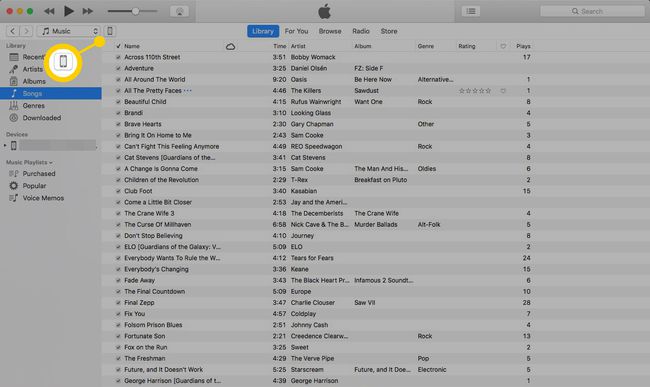
-
Spustelėkite bet kurį Atgal dabar arba Sinchronizuoti rankiniu būdu sukurti atsarginę telefono duomenų kopiją.
Jei nustatėte savo iPhone į automatiškai sukurti atsarginę kopiją „iCloud“., vis tiek turėtumėte daryti atsarginę kopiją rankiniu būdu, kad įsitikintumėte, jog išsaugosite visus savo duomenis.
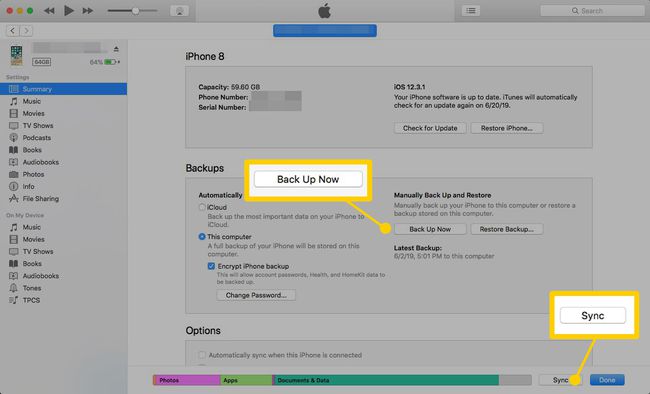
-
Spustelėkite Atkurti iPhone... šalia iTunes lango viršaus.
Tu privalai išjunkite „Find My iPhone“. prieš atkurdami įrenginį.

-
iTunes paprašys patvirtinti savo sprendimą. Spustelėkite Atkurti tęsti.
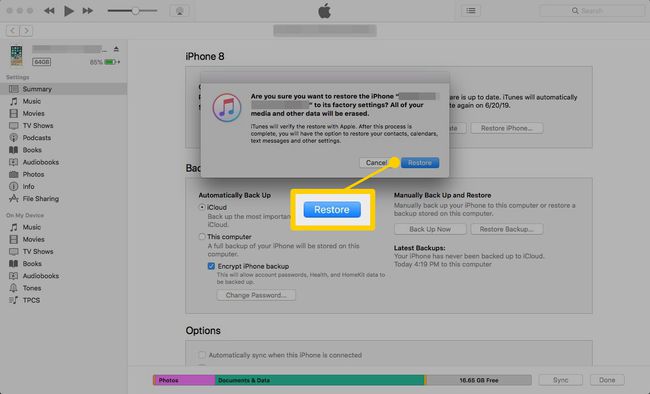
iTunes automatiškai pradės atkūrimo procesą ir praneš, kai jis bus baigtas.
Kaip atkurti „iPhone“ per nustatymus
Jei vis dar galite naudoti savo iPhone ir neturite iTunes, taip pat galite atkurti pradinę jo būseną naudodami nustatymų programą.
Atviras Nustatymai savo iPhone.
-
Pasirinkite Generolas.

Eiti į Nustatyti iš naujo šalia meniu apačios.
-
Bakstelėkite Ištrinti visą turinį ir nustatymus.
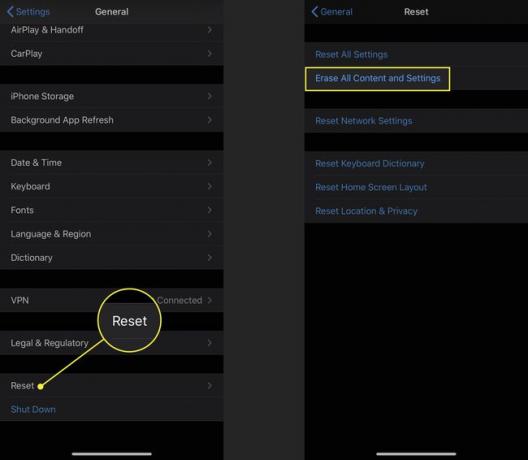
Galite gauti raginimą sukurti atsarginę „iPhone“ atsarginę kopiją „iCloud“ arba įvesti prieigos kodą, tada telefonas išsitrins ir paleis iš naujo.
Kaip nustatyti savo iPhone
„iPhone“ galite atkurti prijungę jį prie „iTunes“ arba vykdydami nurodymus pačiame įrenginyje. Kad ir kurį būdą nuspręstumėte naudoti, pamatysite dvi parinktis: Nustatyti kaip naują iPhone ir atkurti iš atsarginės kopijos.
Jei norite atkurti visus telefono nustatymus (pvz., el. pašto paskyras, kontaktus ir slaptažodžius), pasirinkite Atkurti iš atsarginės kopijos. Ekrano dešinėje esančiame išskleidžiamajame meniu pasirinkite savo iPhone pavadinimą.
Jei jūsų iPhone buvo ypač problemiškas, galbūt norėsite pasirinkti Nustatyti kaip naują iPhone. Tai neleis iTunes atkurti bet kokių varginančių nustatymų, o jūs vis tiek galėsite sinchronizuoti duomenis su juo.
Parinkties „Nustatyti kaip naują iPhone“ naudojimas
Kai nustatysite įrenginį kaip naują iPhone, turėsite nuspręsti, kurią informaciją ir failus norite sinchronizuoti su savo telefonu. Pirmiausia turite nuspręsti, ar norite sinchronizuoti savo kontaktus, kalendorius, žymes, užrašus ir el. pašto paskyras naudodami savo iPhone.
Pasirinkę, spustelėkite padaryta.
iTunes pradės kurti atsargines kopijas ir sinchronizuoti jūsų iPhone.
Perkelkite failus
Norėdami perkelti bet kokias programas, dainas ir laidas, kurias galbūt įsigijote arba atsisiuntėte į savo telefoną, grįžkite į iTunes, kai bus baigtas pradinis sinchronizavimas. Pasirinkite programas, Skambėjimo melodijos, Muzika, Filmai, TV laidos, knygos ir nuotraukos, kurias norite sinchronizuoti su savo iPhone iš iTunes meniu.
Pasirinkę, paspauskite Taikyti mygtuką, kurį matysite apatiniame dešiniajame iTunes ekrano kampe. iTunes sinchronizuos jūsų pasirinktus failus ir laikmeną su jūsų iPhone.
Parinkties „Atkurti iš atsarginės kopijos“ naudojimas
Jei naujausia jūsų telefono atsarginė kopija buvo sukurta „iCloud“, jums nereikia jo prijungti prie „iTunes“, kad atkurtumėte jo nustatymus. Tai galėsite pasirinkti prisijungę prie „Apple ID“.
Jei nuspręsite atkurti savo iPhone iš atsarginės kopijos, spustelėkite Atkurti iš atsarginės kopijos.
Nesvarbu, ar tai darote telefone, ar per iTunes, matysite naujausių atsarginių kopijų sąrašą. Pasirinkite tą, kurį padarėte proceso pradžioje, ir jūsų telefonas grįš į ankstesnę būseną.
Galbūt norėsite naudoti ankstesnę atsarginę kopiją, jei bandote grįžti prie ankstesnės iOS versijos arba atsikratyti probleminės programos. Jei tai padarysite, prarasite dalį duomenų.
Sinchronizuokite savo telefoną su iTunes
Kai „iPhone“ arba „iTunes“ baigs diegti senus nustatymus, įrenginys bus paleistas iš naujo.
Jei šiam procesui naudojote iTunes, turėtumėte sinchronizuoti telefoną su programa, kad iš naujo įdiegtumėte visus failus. Jūsų programos, muzikair vaizdo įrašai bus perkelti atgal į jūsų telefoną.
Kai „iTunes“ sinchronizavimas arba „iCloud“ atkūrimas, jei nenaudojate „iTunes“, bus baigtas, jūsų telefonas bus paruoštas naudoti.
